Πώς να ενημερώσετε το Office 365 στα Windows 11/10
μικροαντικείμενα / / July 18, 2022
Το Office 365 είναι μια συνδρομητική υπηρεσία που προσφέρεται από τη Microsoft. Είναι επίσης γνωστό ως Microsoft 365. Το Office 365 είναι μια συλλογή εφαρμογών που περιλαμβάνει Microsoft Word, Microsoft Excel, Microsoft PowerPoint, Outlook, OneDrive και άλλα.
Είτε φοιτούμε σε σχολεία, κολέγια ή εργαζόμαστε σε κάποια εταιρεία, τουλάχιστον μία από τις εφαρμογές του Office 365 θα κάνει κάποια δουλειά για εσάς. Το καλύτερο είναι ότι μπορείτε να συνεχίσετε να χρησιμοποιείτε το Office 365 σε οποιαδήποτε συσκευή, καθώς η εργασία σας αποθηκεύεται στο cloud. Πρέπει να έχετε εγκατεστημένη την πιο πρόσφατη έκδοση για το Office 365 για να λειτουργεί καλύτερα στον φορητό υπολογιστή Windows 10 ή 11. Σε αυτήν την ανάρτηση ιστολογίου, θα εξετάσουμε διάφορους τρόπους ενημέρωσης του Office 365 στα Windows 10 ή 11.
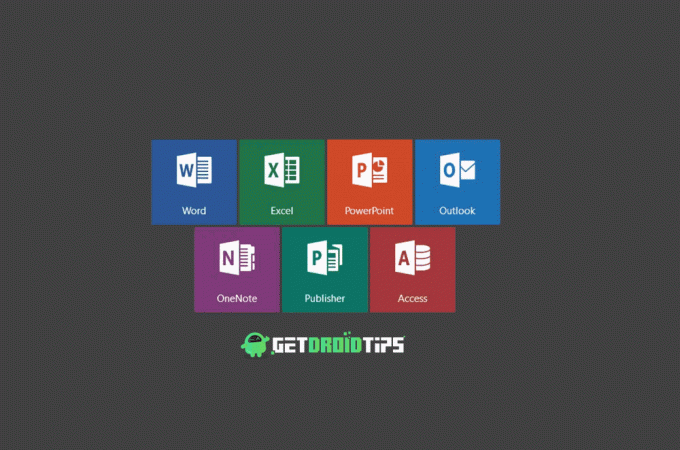
Από προεπιλογή, τα Windows ενεργοποιούν τις αυτόματες ενημερώσεις για το Office 365. Αλλά μερικές φορές η νεότερη έκδοση δεν εγκαθίσταται αυτόματα λόγω κάποιου σφάλματος συστήματος ή άλλου προβλήματος. Σε μια τέτοια περίπτωση, θα πρέπει να κάνετε μη αυτόματη ενημέρωση Office 365 για να εργάζεστε απρόσκοπτα σε εφαρμογές γραφείου. Όχι μόνο βελτιώσεις απόδοσης, οι νέες ενημερώσεις διορθώνουν επίσης σημαντικά ζητήματα ή σφάλματα. Η μη ενημέρωση των εφαρμογών του Office 365 μπορεί να σας γίνει πονοκέφαλος αργότερα. Ως εκ τούτου, συνιστούμε να διατηρήσετε την πιο πρόσφατη έκδοση όλων των εφαρμογών του Office 365.
Περιεχόμενα σελίδας
-
Δείτε πώς να ενημερώσετε το Office 365 στα Windows 11/10
- Λύση 1: Χρησιμοποιήστε το Windows Update για να διατηρήσετε το Office 365 ενημερωμένο
- Λύση 2: Ενεργοποιήστε τις Αυτόματες ενημερώσεις για τις εφαρμογές του Office 365
- Λύση 3: Μη αυτόματη ενημέρωση του Microsoft Excel
- Λύση 4: Μη αυτόματη ενημέρωση του Microsoft Word
- Λύση 5: Μη αυτόματη ενημέρωση του Microsoft PowerPoint
Δείτε πώς να ενημερώσετε το Office 365 στα Windows 11/10
Λύση 1: Χρησιμοποιήστε το Windows Update για να διατηρήσετε το Office 365 ενημερωμένο
Υπάρχει ένας γρήγορος τρόπος να εγκαταστήσετε την πιο πρόσφατη έκδοση για όλες τις εφαρμογές του Office 365, όπως το Microsoft Excel, το PowerPoint, το Word κ.λπ. χρησιμοποιώντας τη δυνατότητα Windows Update. Μπορεί να έχετε ήδη χρησιμοποιήσει αυτήν τη δυνατότητα για να εγκαταστήσετε νέες ενημερώσεις στα Windows, αλλά μπορεί επίσης να σας βοηθήσει να διατηρήσετε ενημερωμένο το Office 365.
Εδώ είναι τα βήματα:
Διαφημίσεις
- Στο πλαίσιο αναζήτησης, πληκτρολογήστε Ρυθμίσεις και πατήστε το κουμπί Enter.
- Στην εφαρμογή Ρυθμίσεις, κάντε κλικ στο Ενημερωμένη έκδοση για Windows.
- Πατήστε Προχωρημένες επιλογές.
- Ενεργοποιήστε την εναλλαγή δίπλα στο Λάβετε ενημερώσεις για άλλα προϊόντα της Microsoft.
Αφού ενεργοποιήσετε αυτήν την επιλογή, τα Windows θα συνεχίσουν να ελέγχουν για μια νέα έκδοση του Microsoft Office. Θα εγκατασταθεί μαζί με άλλες ενημερώσεις των Windows. Για να ελέγξετε εάν υπάρχει διαθέσιμη νέα έκδοση για το Office 365, μεταβείτε στο Ενημερωμένη έκδοση για Windows ρυθμίσεις και κάντε κλικ στο Ελεγχος για ενημερώσεις.
Λύση 2: Ενεργοποιήστε τις Αυτόματες ενημερώσεις για τις εφαρμογές του Office 365
Πρέπει να βεβαιωθείτε ότι όλες οι εφαρμογές του Office 365 έχουν ενεργοποιημένη την επιλογή αυτόματης ενημέρωσης. Αν και είναι ενεργοποιημένο από προεπιλογή, ο διπλός έλεγχος είναι πάντα καλό. Για να ελέγξετε εάν είναι ενεργοποιημένες οι αυτόματες ενημερώσεις, ανοίξτε όλες τις εφαρμογές του Office 365. Ας πούμε το Microsoft Word. Σε αυτήν την εφαρμογή, πατήστε στο Περισσότερο εμφανίζεται στο αριστερό μενού και κάντε κλικ στο Λογαριασμός. Κάτω από τις ενημερώσεις του Office, θα δείτε τη δήλωση "Οι ενημερώσεις κατεβαίνουν και εγκαθίστανται αυτόματα“. Εάν δεν υπάρχει, σημαίνει ότι οι αυτόματες ενημερώσεις δεν είναι ενεργοποιημένες. Για να το ενεργοποιήσετε, πατήστε Επιλογές ενημέρωσης και επιλέξτε Ενεργοποίηση ενημερώσεων.
Λύση 3: Μη αυτόματη ενημέρωση του Microsoft Excel
Εάν δεν μπορέσατε να ενεργοποιήσετε την επιλογή αυτόματης ενημέρωσης ή εάν δεν είναι εγκατεστημένη η νεότερη έκδοση των εφαρμογών του Office 365, μπορείτε να τις ενημερώσετε μη αυτόματα.
Δείτε πώς μπορείτε να ενημερώσετε μη αυτόματα το Microsoft Excel:
Διαφημίσεις
- Ανοιξε το Microsoft Excel εφαρμογή.
- Από το αριστερό μενού, πατήστε λογαριασμός.
- Κάντε κλικ στο Επιλογές ενημέρωσης και επιλέξτε Ενημέρωση τώρα. Τα Windows θα αρχίσουν να αναζητούν νέες ενημερώσεις. Εάν είναι διαθέσιμη μια νέα έκδοση, θα έχετε την επιλογή να την εγκαταστήσετε. Διαφορετικά, θα δείτε ένα μήνυμα "Είστε ενημερωμένοι!".
Λύση 4: Μη αυτόματη ενημέρωση του Microsoft Word
- Ανοιξε το Λέξη εφαρμογή στον υπολογιστή σας.
- Πατήστε λογαριασμός που υπάρχει στο αριστερό μενού.
- Κάντε κλικ στο Επιλογές ενημέρωσης.
- Επιλέγω Ενημέρωση τώρα και τα Windows θα αναζητήσουν την πιο πρόσφατη έκδοση.
Λύση 5: Μη αυτόματη ενημέρωση του Microsoft PowerPoint
Όπως ενημερώσατε το Microsoft Excel και το Word, μπορείτε επίσης να ενημερώσετε μη αυτόματα το PowerPoint.
Εδώ είναι τα βήματα:
- Ανοιξε το PowerPoint εφαρμογή.
- Πατήστε λογαριασμός από το αριστερό μενού.
- Κάντε κλικ Επιλογές ενημέρωσης και επιλέξτε Ενημέρωση τώρα.
Ομοίως, μπορείτε να ενημερώσετε μη αυτόματα και άλλες εφαρμογές του Office 365.
Διαφημίσεις
Βρήκατε αυτόν τον οδηγό χρήσιμο; γιατί να μην το μοιραστείτε με άλλους. Πείτε μας ποια είναι η αγαπημένη σας εφαρμογή Office 365; Πόσο συχνά χρησιμοποιείτε εφαρμογές του Office 365; Καταγράψτε τις σκέψεις σας στα σχόλια παρακάτω.



